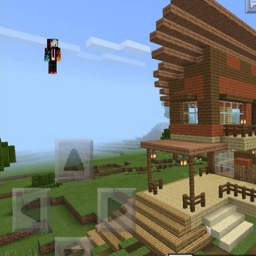win11怎么分屏操作_win11分屏2个显示窗口设置方法
作者:56下载小编 来源:56下载 时间:2024-07-20 17:57:31
现阶段,有些用户也都开始使用上了win11中文版系统进行办公,而由于电脑上运行的程序文件过多,因此为了方便用户进行浏览,我们可以选择将win11电脑屏幕进行分屏显示,提高用户的操作效率,可是win11怎么分屏操作呢?今天小编就来告诉大家win11分屏2个显示窗口设置方法。
具体方法:
1、长按界面
长按用于分屏的界面。

2、拖到边缘
将界面拖到显示边缘。
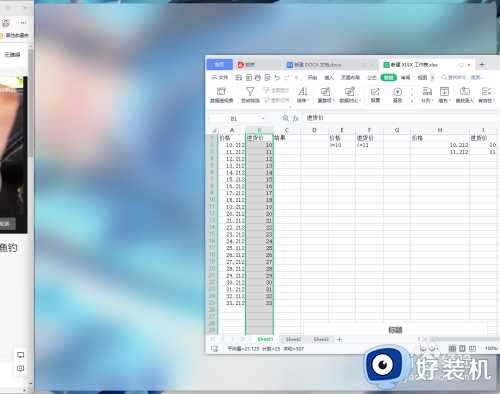
3、点击选择分屏项
点击选择另一个分屏项目完成分屏。
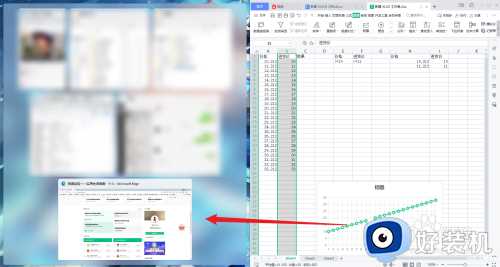
以上就是小编带来的win11分屏2个显示窗口设置方法了,还有不懂得用户就可以根据小编的方法来操作吧,希望能够帮助到大家。